|
Caprice Tag

Ce tutoriel est
une traduction du tutoriel original de Gerrie dont j'ai obtenu la permission
et l'exclusivité pour le traduire.
Vous trouverez le tutoriel original
ici.
Thank you Gerrie for given me the permission to translate your
tutorial.
Il est strictement interdit de reproduire ce tutoriel sans la
permission de l'auteur.

Ce tutoriel a été réalisé avec PSP8.
Cette traduction a été réalisé avec PSP9.
Vous aurez besoin pour faire ce tutoriel des
Filtres
* Bordermania
* FM Tile Tools
* EyeCandy 3.0 ou 3.1
À installer dans le répertoire Plugins de votre choix.
Matériel
* Un beau tube
(Inclus dans le fichier Matériel)
* Pinceaux- À placer dans le répertoire de votre choix.
Les pinceaux proviennent du site de L&K,
Site or Wonders.
Le tube est une création de Susan.
Télécharger le matériel ici.
**********
Préparation
Ouvrir votre tube.
À l'aide de la touche Shift et la lettre D de votre clavier,
faire une copie de votre tube. Fermer l'original.
Palette Styles et Textures.
À partir de votre image, choisir une couleur foncée pour votre
Premier plan et une
couleur pâle pour votre Arrière-plan.
Sauvegardez souvent !
Vous êtes prêts ? Alors allons-y !
**********
Étape 1.
Ouvrir une nouvelle image 400 x 400 pixels, fond
transparent.
Palette Styles et Textures.
Cliquer sur la couleur pâle pour ouvrir la fenêtre de
configuration.
Onglet Dégradé.
Repérer le dégradé Premier plan-Arrière-plan.
Configuration suivante :
Angle à 45 - Répétitions à 1 - Inverser coché.
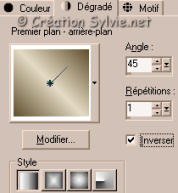
Outil Pot de peinture.
Appliquer le dégradé dans votre nouvelle image.
Étape 2.
Calques - Dupliquer.
Image - Redimensionner.
Redimensionner ce calque à 85%.
Vous assurez que Redimensionner tous les calques est décoché.
Effets - Modules externes - EyeCandy 3 - Weave.
Configuration suivante :
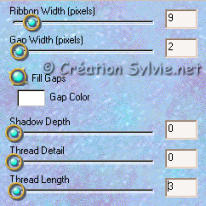
Effets - Modules externes - FM Tile Tools - Blend Emboss.
Configuration standard.
Étape 4.
Sélections - Sélectionner tout.
Sélections - Flottante.
Sélections - Modifier - Contracter
Une fenêtre qui va s'afficher concernant la sélection. Cliquer sur Ok.
La fenêtre Contracter la sélection va s'ouvrir.
Contracter à 25.
Calques - Nouveau calque raster.
Outil Pot de peinture.
Appliquer votre couleur foncée dans le nouveau calque.
Sélections - Désélectionner tout.
Palette des calques.
Réduire l'opacité de ce calque à 70.
Cliquer une fois sur le calque Copie de Raster 1 pour l'activer.
Étape 5.
Outil Sélection.
Cliquer sur le petit icône Sélection personnalisée.

Configuration suivante :
Gauche à 54 ~
Haut à 54 ~ Droite à 345 ~ Bas à 345.
Presser la touche Suppr. (Delete) de votre clavier.
Sélections - Désélectionner tout.
Palette des calques.
Cliquer sur le calque Raster 2 pour
l'activer
Étape 6.
Aller à votre tube.
Image - Redimensionner.
Redimensionner votre tube à 290 pixels de hauteur.
Image - Renverser
Édition - Copier.
Retourner à votre tag.
Édition - Coller comme nouveau calque.
Outil Déplacer.
Déplacer votre tube à gauche.
Comme ceci :

Étape 7.
Calques - Nouveau calque raster.
Cliquer sur le petit icône Sélection personnalisée.
Configuration suivante :
Gauche à 189 ~
Haut à 62 ~ Droite à 345 ~ Bas à 235.
Outil Pinceau.
Repérer le pinceau Brush LK17.
Changer la taille à 170.
Palette Styles et Textures.
Mettre votre couleur foncée en Premier plan.
Cliquer une fois dans votre sélection tout près de la bordure.
Comme ceci :

Sélections - Désélectionner tout.
Étape 8.
Calques - Nouveau calque raster.
Outil Pinceau.
Repérer le pinceau Brush LK27.
Palette Styles et Textures.
Mettre votre dégradé en Premier plan.
Cliquer une fois dans le coin supérieur droit.
Comme ceci :

Effets - Effets 3D - Ombre de portée.
Configuration suivante :
3 ~ 3 ~ 21 ~ 3.00, couleur noire.
Étape 9.
Calques - Nouveau calque raster.
Outil Pinceau.
Repérer le pinceau Brush Glamourgrlconversion.
Configuration suivante :
Taille à 133 ~ Pas à 25 ~ Rotation à 180.
Le reste Standard.
Palette Styles et Textures.
Mettre votre couleur foncée en Premier plan.
Cliquer une fois dans le coin supérieur droit par dessus le
pinceau Brush LK27.
Comme ceci :

Effets - Modules externes - EyeCandy 3 - Weave.
Configuration suivante :
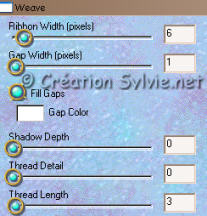
Palette des calques.
Rendre invisible les 5 calques du bas en cliquant sur le petit oeil.
Vous assurez d'être sur le calque Raster 6.
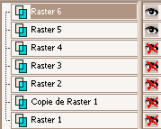
Calques - Fusionner - Fusionner les calques visibles.
Calques - Dupliquer.
Image - Miroir.
Image - Renverser.
Palette des calques.
Rendre visible à nouveau tous les calques.
Vous assurez d'être sur le dernier calque en haut de la pile
Étape 10.
Calques - Nouveau calque raster.
Outil Pinceau.
Repérer le pinceau GD Shoes.
Taille à 210.
Palette Styles et Textures.
Mettre votre couleur foncée en Premier plan.
Cliquer une fois en dessous du soulier.
Comme ceci :

Effets - Effets 3D - Ombre de portée.
Configuration suivante :
3 ~ 3 ~ 21 ~ 3.00, couleur noire.
Étape 11.
Palette des calques.
Activer le calque Copie de raster1 en cliquant une fois dessus.
Effets - Effets 3D - Ombre de portée.
Configuration suivante :
3 ~ 3 ~ 38 ~ 3.00, couleur noire.
Calques - Fusionner - Fusionner les calques visibles.
Effets - Modules externes - Bordermania - Frame #2.
Configuration suivante :
2 ~ 2 ~ 110 ~ 130.
Bevel décoché ~ Notch coché.
Et voilà, votre tag est terminé.
Il ne vous reste plus qu'à le signer, le redimensionner si
nécessaire et à l'enregistrer en format
.jpg, compression 25.
J'espère que vous avez aimez faire ce tutoriel.

Retour
aux traductions de Gerrie
Retour
au menu Mes Traductions
Retour au menu principal

(Pour m'écrire, cliquez sur ce logo)

Tous droits réservés © 13-10-2005
|